در همه کسب و کارها و تجارت ها، فاکتور فروش به عنوان یک سند تجاری توسط فروشنده صادر می شود و در آن عنوان کالاها یا خدمات، مقادیر، قیمتهای مورد توافق بین فروشنده و خریدار را اثبات نموده و نمایش می دهد. ثبت فاکتورفروش بعنوان مهمترین عامل کسب درآمد، متناظر با برگه خروج کالا و سند حسابداری مربوطه خواهد بود.
تعریف طرف حساب: تعریف طرف حساب جهت صدور فاکتور یکی از اقداماتی می باشد که باید قبل از صدور فاکتور تعریف گردد برای تعریف طرف حساب در ابرستان به بخش طرف حساب مراجعه نماید. ( برای اطلاع بیشتر اینجا کلیک کنید.)
(چگونه می توان طرف حساب را در ابرستان ایجاد کرد.)
تعریف بازاریاب: صدور فاکتور فروش می تواند برای مشتری باشد که همکار هست و نماینده فروش هست و لازم هست که مبلغی را به عنوان پورسانت به ایشان پرداخت شود که برای تعریف بازاریاب شما می توانید در بخش تعریف طرف حساب چک باکس بازاریاب را فعال کرده سپس درصد کمیسیون را وارد نمایید. (برای اطلاع بیشتر اینجا کلیک نمایید.)
(چگونه می توان بازاریاب در ابرستان تعریف کرد.)
تعریف انبار: یکی از پیش نیازهایی که جهت صدور فاکتور باید رعایت شود تعریف انبار می باشد انبار محلی برای نگهداری کالا در ابرستان می باشد که سیستم به صورت پیش فرض یک انبار با کد ۰۰۰۱ ایجاد شده است برای ایجاد انبار در به مدیریت انبار مراجعه نمایید.
تعریف کالا / خدمت: بیانگر لیست کالا یا خدماتی که قبلا تعریف شده می باشد که با تعریف آن در ابرستان به شما اجازه صدور فاکتور داده می شود.( برای اطلاع بیشتر اینجا کلیک نمایید. )
(چگونه می توان کالا یا خدمات را در ابرستان تعریف کرد.)
تعیین مقادیر عوارض و مالیات بر ارزش افزوده: در صورتی که کالا یا خدمات شما دارای مبلغ مالیات بر ارزش افزوده باشد باید مقادیر مالیات با توجه به سال مالی جاری در بخش تنظیمات فاکتور ویرایش گردد.
لیست قیمت: اگر می خواهید برای مشتری مورد نظرتان لیست قیمتی تعریف کنید طبق آن لیست قیمت ها محاسبه شود بایستی قیل از صدور فاکتور اقدام به ایجاد لیست قیمت نمایید. (برای اطلاع بیشتر اینجا کلیک نمایید.)
(چگونه می توان لیست قیمت در ابرستان ایجاد کرد.)
پروژه: با توجه به نوع کسب و کارتان در صورتی که بخواهید پروژه را انتخاب نمایید باید از قبل پروژه را تعریف نمایید.( برای اطلاع بیشتر اینجا کلیک نمایید.)
راهنمای صدور فاکتور فروش در حسابداری ابرستان
صدور فاکتور از سیستم حسابداری آنلاین ابرستان به دو روش انجام می شود.
گام اول:
جهت صدور فاکتور فروش در سیستم حسابداری ابرستان از سمت راست بر روی فروش کلیک نمایید. (مانند شکل روبرو)
پس از ورود به بخش فروش زیر منویی با عناوین زیر نمایش داده می شود.
پیش فاکتور: بیانگر لیستی از پیش فاکتورهایی که قبلا صادر شده است می باشد.
فاکتور: بیانگر لیستی از فاکتورهایی که قبلا صادر شده است می باشد.
دریافت: بیانگر لیستی از دریافت هایی که قبلا ثبت شده است می باشد.
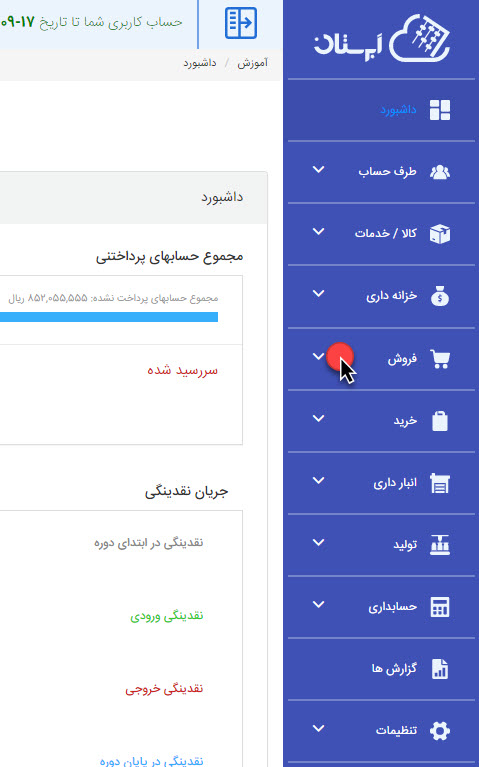
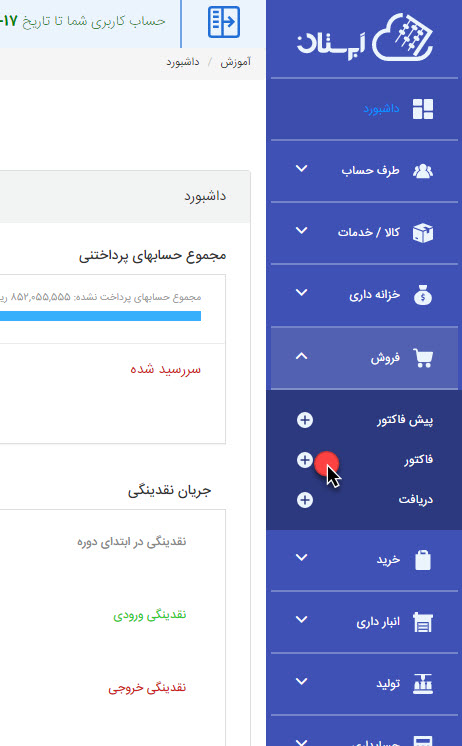
گام دوم:
روش اول (صدور فاکتور فروش از طریق فرم ):
در زیر منوی باز شده بر روی علامت + روبروی عبارت فاکتور کلیک نمایید که با کلیک بر روی آن فرم ثبت فاکتور فروش باز می شود.
روش دوم:
در روش دوم می توانید از زیر منوی باز شده بر روی عبارت فاکتور کلیک نمایید سپس بر روی دکمه فاکتور جدید کلیک نمایید
گام سوم: صدور فاکتور فروش
در صفحه پیش رو امکان صدور فاکتور فروش را به کاربر می دهد، که در ادامه به معرفی فیلدهای ثبت فاکتور فروش می پردازیم.
خریدار: بیانگر طرف حساب می باشد که از قبل در سیسیتم ابرستان همان طور که اشاره شد باید تعریف گردد همچنین میتوانید از این بخش با کلیک بر روی افزودن طرف حساب خود را ایجاد نمایید.
عنوان مشتری در فاکتور: با انتخاب نام خریدار این بخش به صورت خودکار پر می شود.
ارجاع:
تاریخ فاکتور:
نمایش لیست قیمت لطفا خریدار انتخاب شود: در صورتیکه برای طرف حساب لیست قیمتی تعریف شده باشد با انتخاب طرف حساب آن لیست قیمت نمایش داده می شود که با فعال کردن آن می توانید از آن قیمت ها استفاده کنید.
بازاریاب: در صورتی که طرف حساب شما بازاریاب باشد نام طرف حساب را در این قسمت انتخاب می کنید.
کمیسیون: در این فیلد درصد کمیسیونی که قبلا در بخش طرف حساب ایجاد کرده بودید نمایش داده می شود برای تغییر آن می توانید در این قسمت میزان درصد را ویرایش نمایید.
نام کالا/خدمت: بیانگر انتخاب کالا یا خدمت می باشد.
تعداد / مقدار:
مبلغ واحد: در صورتی که در زمان تعریف کالا یا خدمت قیمت فروش را وارد کرده باشید در این قسمت به شما نمایش داده می شود در غیر این صورت می توانید در این ستون قیمت را وارد نمایید.
پروژه: در صورت نیاز و با توجه به نوع کسب کارتان می توانید از این قسمت نام پروژه را وراد نمایید.
تاریخ سررسید:
تخفیف: در صورتی که بخواهید تخفیف را به صورت دستی وارد نمایید می توانید در این بخش به صورت درصدی یا ریالی عدد را وارد نمایید.
مالیات و عوارض: در صورتی که مقدار مالیات و عوارض در تنظیمات ابرستان انجام نداده باشید می توانید به صورت دستی مقادیر مالیات و عوارض را برای سال جاری وارد نمایید.
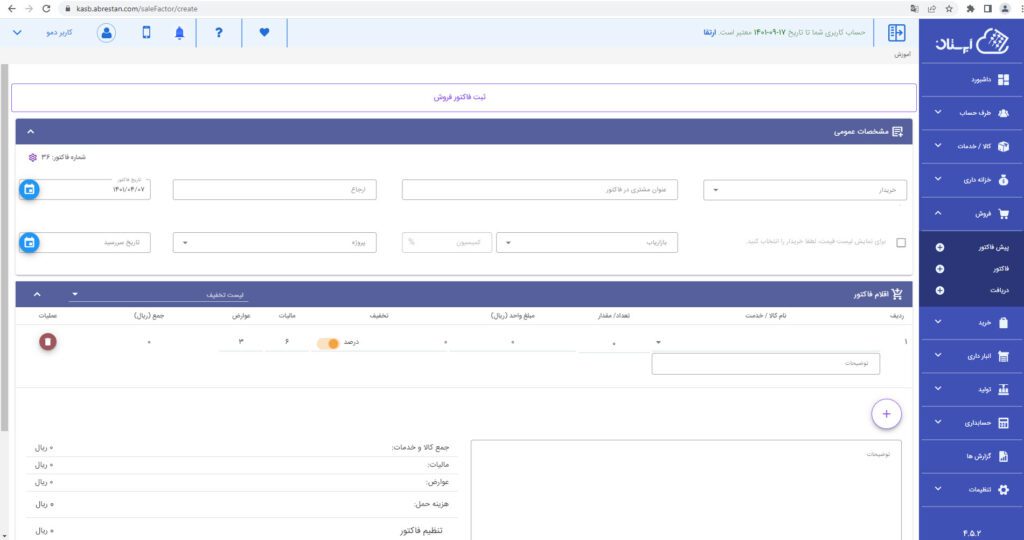
مطابق تصویر فوق، در صفحه جدید فرم فاکتور قابل مشاهده است که اطلاعات مورد نظر را تکمیل می کنیم.
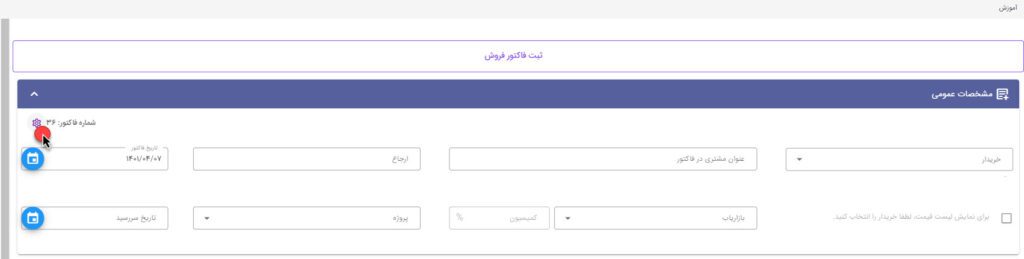
مطابق تصویر با کلیک بر روی آیکون مشخص شده، امکان تنظیم شماره فاکتور فروش وجود دارد.
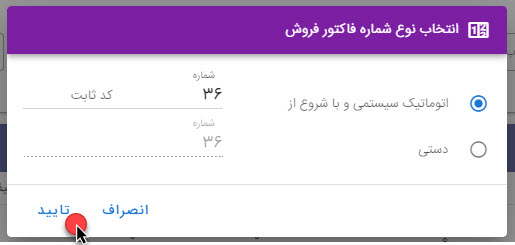
شماره فاکتور را بصورت اتوماتیک و یا دستی تعیین و در صورت تمایل شماره فاکتور را تغییر می دهیم و در انتها بر روی “تایید” کلیک می نماییم.

خریدار را از لیست کشویی (طرف حساب هایی که در قسمت تعاریف تعریف شده اند) انتخاب می نماییم (۱). در صورتی که در بخش مربوطه برای این طرف حساب لیست قیمت تعریف نموده باشیم، تیک گزینه مربوطه را فعال می نماییم (۲). چنانچه این فاکتور دارای بازاریاب باشد از لیست کشویی انتخاب و در مقابل آن درصد مربوطه را وارد می نماییم (۳). همچنین در صورت لزوم پروژه را نیز می توانیم به فاکتور مرتبط بسازیم (۴).

می توانیم در ردیف های فاکتور از لیست کشویی کالای موردنظرمان را انتخاب و اطلاعات آن ردیف از فاکتور را تکمیل نماییم.

در صورت نیاز به افزودن کالاهای بیشتر به فاکتور، مطابق تصویر فوق بر روی علامت مثبت کلیک می نماییم.

در این حالت دو گزینه افزودن گروهی و افزودن سطر قابل مشاهده خواهد بود. با کلیک بر روی گزینه افزودن سطر، در آن امکان انتخاب خدمت یا کالا بر اساس موجودی هر انبار وجود خواهد داشت.
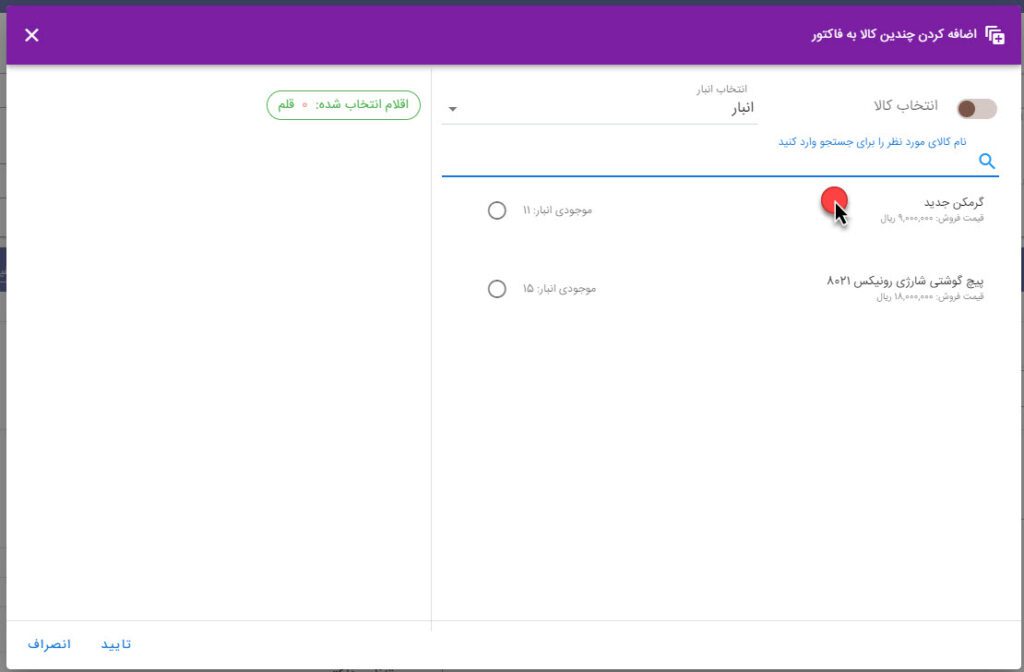
با کلیک بر روی افزودن گروهی کالا و انتخاب انبار از لیست سمت راست کالاهای مورد نیاز را انتخاب می نماییم.
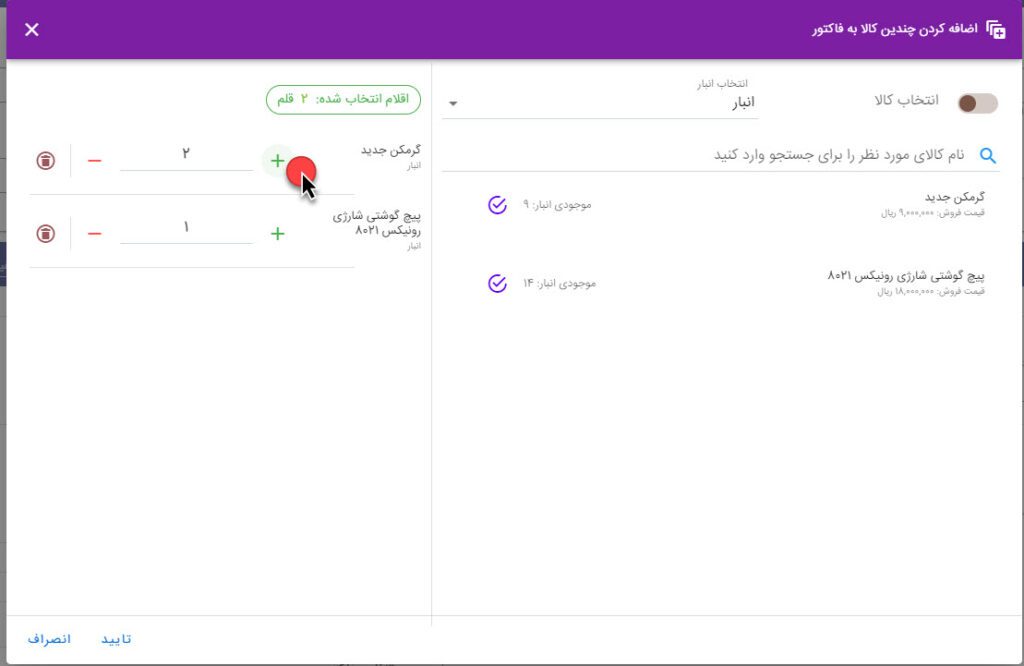
کالاهای انتخاب شده در قسمت سمت چپ این صفحه لیست خواهند شد که با استفاده از علامتهای + و – می توانیم تعداد موردنظرمان را تعیین نماییم.

در بخش پایین صفحه، امکان افزودن توضیحات دلخواه و همچنین در سمت چپ این بخش امکان درج مبلغ هزینه حمل وجود دارد.
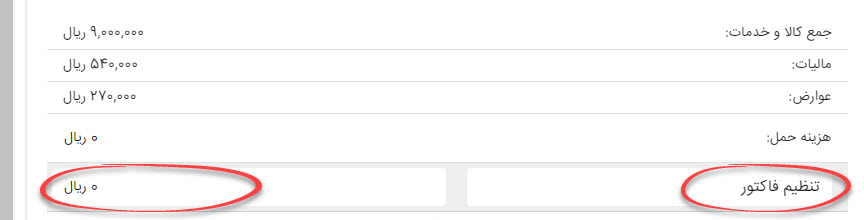
مطابق تصویر فوق گزینه ای با عنوان پیشفرض “تنظیم فاکتور وجود دارد که می تواند در مواردی مانند رند نمودن مبلغ فاکتور یا تخفیف ناشی از چانه زنی بکار رود. عنوان این بخش با کلیک در کادر مربوطه توسط خود کاربر قابل ویرایش و تغییر است.
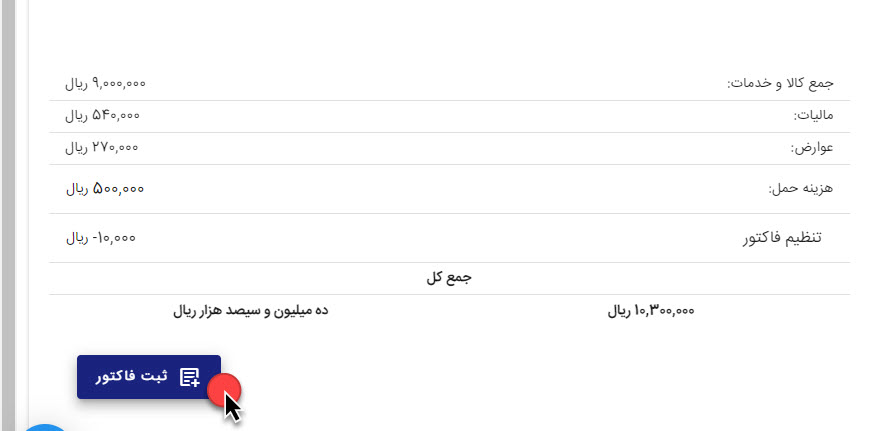
در پایان بر روی گزینه “ثبت فاکتور” کلیک می نماییم.

با کلیک بر روی ثبت فاکتور پیامی با متن فاکتور با موففیت ثبت شد نمایش داده می شود.
برای مثال یک فاکتور پس از ثبت به صورت تصویر زیر قابل مشاهده و چاپ خواهد بود.
با کلیک بر روی گزینه انتخاب ها لیست کشویی باز می شود که امکان کپی، ویرایش و یا حذف فاکتور را به ما می دهد.
همچنین امکان ثبت مبلغ دریافتی بابت این فاکتور از طریق فرم ثبت دریافت وجود دارد. علاوه بر این امکان ارسال لینک دریافت مبلغ به شماره همراه خریدار جهت واریز آنلاین وجود دارد.
جهت دسترسی به تمامی فاکتورهای صادر شده، می توانیم از منوی اصلی ، بخش فروش بر روی گزینه فاکتورها کلیک نماییم. در این بخش امکان حذف، ویرایش،کپی و مرجوع کردن فاکتور وجود دارد.
مزیت (های ) امکان
- ثبت سند اتوماتیک همزمان با ثبت فاکتور
- امکان افزودن هزینه حمل ذیل فاکتور
- امکان انتخاب بازاریاب و تعیین درصد کمیسیون
- امکان افزودن کالا به فاکتور از طریق دستگاه بارکدخوان
- امکان تاریخ سررسید برای فاکتور
- امکان تعیین تمامی مبالغ مرتبط با کالا بصورت قیمت اصلی (پیشفرض) یا بصورت دستی
- امکان ویرایش، حذف و مرجوع کردن کل یا بخشی از فاکتور در قسمت مدیریت فاکتورهای فروش
- امکان دریافت خروجی اکسل از همه های فاکتورها در بخش فروش قسمت فاکتورها
- دسته بندی فاکتورها از لحاظ وضعیت دریافت وجه
- امکان کپی فاکتور
- امکان چاپ و ارسال از طریق فاکس و پیامک
- امکان ارسال لینک دریافت وجه فاکتور به شماره همراه مشتری، از طریق API پس از ایجاد لینک جدید
- درج همزمان میزان بدهی مشتری در گردش طرف حساب بصورت اتوماتیک
مطابق تصویر زیر، در صفحه جدید فرم فاکتور قابل مشاهده است که تکمیل اطلاعات مورد نظر را تکمیل می کنیم.
سند اتوماتیک:
پس از ثبت فاکتور فروش، سند اتوماتیک مرتبط با آن در بخش حسابداری ثبت می گردد. این سند تا زمانی که فاکتور حذف یا ویرایش نگردد، توسط کاربر و به صورت دستی قابل تغییر نخواهد بود.
تغییر موجودی انبار:
موجودی کالای انبار پس از فروش کاهش می یابد و پس از حذف فاکتور و یا مرجوعی فاکتور، مجدد افزایش می یابد.
دریافت:
در صورتی که تمام یا بخشی از مبلغ فاکتور دریافت شود. یک دریافت در خزانه ثبت می شود و متناظر با آن سند حسابداری ثبت می گردد. باید توجه داشت که حذف فاکتور تا زمانی که دریافتی بابت آن در سیستم وجود دارد امکانپذیر نخواهد بود. پس ابتدا باید دریافت های مربوطه حذف گردد و سپس اقدام به حذف خود فاکتور نمایید. در این حالت تمامی اسناد اتوماتیک متناظر نیز توسط سیستم حذف خواهند گردید.
چنانچه تعداد کالای انتخابی بیش از موجودی انبار باشد. کادری قرمز بر روی قسمت مقدار / تعداد نمایش داده می شود که در زیر فیلد مربوطه حداکثر مقداری که می توانید وارد کنید را نمایش می دهد. در این شرایط لازم است که موجودی انبار تامین شود و اقدام به فروش کالا نماییم.
در صورتی که بخواهید فاکتوری که برای آن پرداخت ثبت کرده اید را حذف نمایید بایستی ابتدا باید دریافت آن فاکتور را از قسمت فروش / دریافت حذف کرده سپس فاکتور مربوطه حذف شود.
در صورتی که شما یک کسب و کار توزیعی دارین و میخواهید لیست قیمت سال گذشته را داشته باشید لازم است که ابتدا در بخش کالا یا خدمات یک لیست قیمت ایجاد کنید سپس در قسمت طرف حساب برای آن شخص لیست قیمت را در فیلد مربوطه انتخاب نمایید پس از انجام این مراحل زمانی که بخواهید فاکتور را برای آن طرف حساب صادر کنید چک باکس مربوط به لیست قیمت را فعال کنید می توانید کالا یا خدمات را بر اساس آن لیست قیمت مشاهده نمایید.








